
În tutorialul de astăzi, vom vedea cum setați limite de timp de utilizarePentru Mac-ul nostru, adică dacă nu suntem capabili să ne tăiem singuri, îl vom programa astfel încât Mac-ul în sine să se oprească și să nu ne lase să petrecem prea multe ore în fața ecranului.
Aceasta este pur și simplu o opțiune dintre numeroasele pe care ni le permite OS X, în acest fel ne putem asigura că Mac-ul nu pornește noaptea (o altă persoană), în momente programate de noi înșine, poate fi chiar un filtru bun dacă avem minori acasă nu vrem ca computerul să fie „încurcat” în timp ce suntem plecați.
Uneori stăm în fața computerului și pierdem din timp total, ne implicăm cu multe lucruri, locuri de muncă, vizităm un site web, verificăm starea achizițiilor noastre ... haide, ajungem să pierdem toată dimineața în fața Mac-ului și controlăm timpul necesar de utilizare.
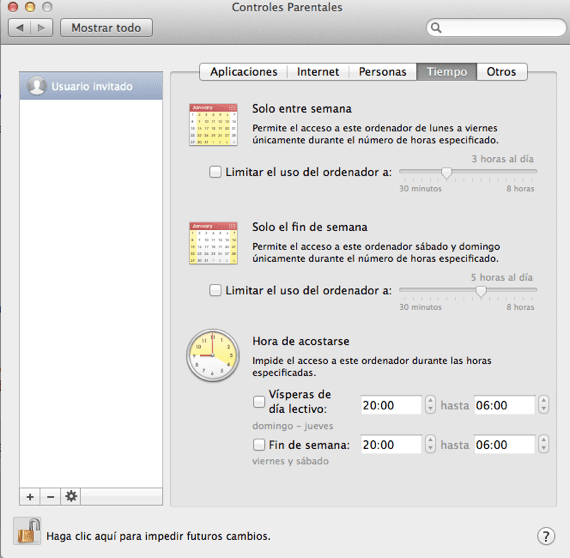
Ei bine, controalele parentale pe care ni le oferă Mac-ul nostru, avem mai multe posibilități de utilizare și una dintre ele este să oferim acces la Mac de luni până vineri și numai în timpul orelor specificate de noi, de exemplu, avem și posibilitatea de a permite accesul la computer sâmbătă și duminică (weekend) pentru un număr de ore pe care le marcăm.
Pe lângă toate acestea, ne va oferi și posibilitatea de a preveni accesul la Mac, în anumite ore, de exemplu, noaptea. Pentru aceasta trebuie să creăm un cont de utilizator diferit de cel pe care l-am creat deja pe Mac-ul nostru, acesta va fi cel pe care îl putem aplica „restricțiile” și îl putem crea dând clic pe / Preferințe sistem / Utilizatori și grupuri.

Odată ce utilizatorul este creat, să vedem cum să efectuăm aceste acțiuni de configurare; primul lucru este să deschideți meniul / Preferințe de sistem și faceți clic pe Control parental, Acum ne cere să deblocăm accesul blocat implicit, facem clic pe lacătul pe care îl avem în partea de jos și ne va cere parola utilizatorului, odată introdus lacătul se va deschide și vom avea acces în Control parental .
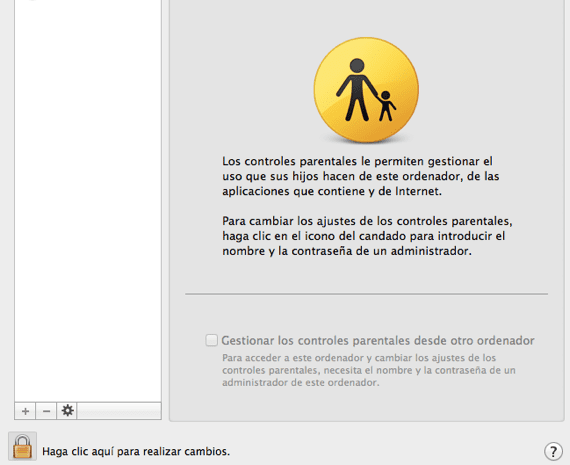
Faceți clic pe fila superioară Timp iar noi alegem creat de utilizator, Configurăm accesul la Mac așa cum dorim și avem deja restricțiile de timp și utilizare configurate pentru a nu ne depăși sau pur și simplu pentru a limita utilizarea Mac-ului acasă.
Mai multe informatii - Configurați Mesaje în OS X
Cu gestionarea programului, timpul lucrat poate fi reglementat. Cred că aceasta nu este doar o garanție pentru companie, ci și pentru angajații înșiși. Există multe tehnici care nu afectează intimitatea lucrătorilor acest link o puteți găsi.